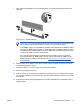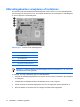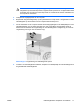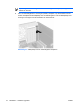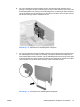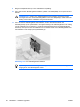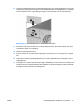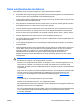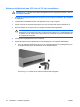Hardware Reference Guide - MT
7. Open beide vergrendelingen van het geheugenvoetje (1) en plaats de geheugenmodule in het
voetje (2).
Afbeelding 2-6 DIMM installeren
Opmerking Een geheugenmodule kan slechts in één stand worden geïnstalleerd. Zorg
dat de uitsparing op de module aansluit op het lipje van het geheugenvoetje.
In het XMM3-voetje moet een DIMM zijn geplaatst. Plaats altijd eerst een DIMM in XMM3
voordat u een DIMM plaatst in XMM1, en plaats altijd eerst een DIMM in XMM4 voordat u
een DIMM plaatst in XMM2 (plaats in elk kanaal altijd eerst een DIMM in het zwarte voetje,
voordat u een DIMM in het witte voetje plaatst).
Als u een geheugenconfiguratie met twee kanalen wilt maken, zorgt u ervoor dat de
geheugencapaciteit van XMM4 gelijk is aan de geheugencapaciteit van XMM3 (en dat
XMM2 gelijk is aan XMM1, indien gebruikt). Zie
DIMM-voetjes van geheugen voorzien voor
meer informatie.
8. Duw de module in het voetje en zorg dat de module goed op zijn plaats zit. Zorg ervoor dat de
vergrendelingen gesloten zijn (3).
9. Herhaal de stappen 7 en 8 als u nog meer modules wilt installeren.
10. Plaats het toegangspaneel terug.
11. Sluit het netsnoer en eventuele externe apparatuur opnieuw aan en zet vervolgens de computer
aan. Normaal gesproken wordt het extra geheugen automatisch herkend wanneer u de computer
weer aanzet.
12. Vergrendel eventuele beveiligingsapparaten die u heeft ontgrendeld bij het verwijderen van het
toegangspaneel.
NLWW Extra geheugen installeren 15